Перенос чатов Whatsapp в пределах одной платформы
Перенести чаты на устройство с такой же операционной системой можно, заранее сохранив файлы во внутренней памяти, скопировав их на SD-карту или в облачное хранилище. При этом вся информация защищена от случайной потери при условии, если она не была удалена раньше.
Между двумя Android смартфонами
При локальном копировании файлов используется карта памяти или непосредственно сам телефон. Во многих современных смартфонах предусмотрена функция автоматического резервного копирования данных. По умолчанию она включается каждый день в 2 ч ночи. Просмотреть сохраненную базу можно в папках с названиями Whatsapp Images, Whatsapp Animated Gifts, Whatsapp Video.
Для этого нужно:
- Открыть на телефоне «Настройки», а затем — «Данные и хранилище».
- В разделе «Мобильная сеть» и Wi-Fi установить необходимые значения для копирования.
- Затем снова перейти к «Настройкам», тапнуть по строке с наименованием «Чаты» и установить галочку рядом с пунктом «Резервная копия чатов».
- В завершение нажать на зеленую графу «Резервное копирование» и сохранить настройки.
После этого можно переустановить файлы на другое устройство Android. Если для переноса информации используется карта памяти, то для начала ее нужно установить на новый смартфон, а затем скачать на него мобильное приложение «Ватсап» и при первом запуске указать прежний номер телефона. После этого останется разрешить восстановление резервной копии переписки из мессенджера и следовать дальнейшей инструкции системы.
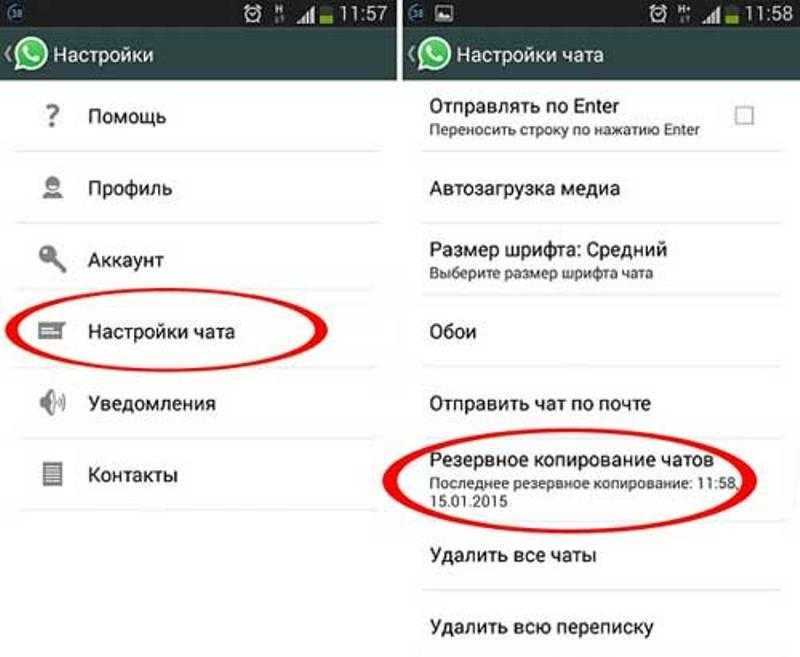 Резервное копирование чатов в Ватсап.
Резервное копирование чатов в Ватсап.
Если все хранится во внутренней памяти старого телефона, то перенести файлы придется сначала на компьютер при помощи провода USB. На новом устройстве следует установить мессенджер, но не запускать его. В это время необходимо подключить к ПК оба телефона, открыть папку sdcard/Whatsapp на старом смартфоне и перенести ее на новый. После этого можно продолжить инсталляцию приложения «Ватсапа» на новом устройстве. Затем нужно следовать указаниям системы и напоследок указать старый номер телефона: в случае написания нового номера данные восстановить не получится.
C iphone на другой айфон
Переместить файлы на другое устройство Apple можно при помощи локального копирования. Эту опцию можно установить самостоятельно. Для этого нужно перейти в «Настройки» айфона, выбрать подраздел «Чаты», а затем активировать бегунок рядом со строкой «Сохранять медиа». Закачать нужные файлы можно при помощи файлового менеджера или ПК. Мессенджер на новое устройство необходимо загрузить после переноса папки Whatsapp с прежнего смартфона, разрешить запуск восстановления файлов, прописав старый номер телефона.
Также копировать данные и синхронизировать их между устройствами Apple можно при помощи «облачного» хранилища iCloud, являющегося аналогом Google Disk. Здесь можно установить опцию ежедневного сохранения истории мессенджера «Ватсап». Для дальнейшего переноса на другой айфон необходимо на прежнем устройстве открыть облачное хранилище, кликнуть по строке «Создать копию» и перенести всю переписку туда. После этого мессенджер устанавливается на новом устройстве, архив переносится на него.
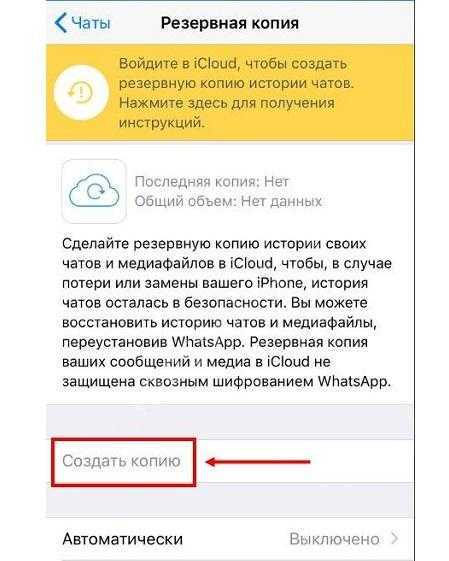 Копирование данных при помощи хранилища iCloud.
Копирование данных при помощи хранилища iCloud.
Что такое WhatsApp на Android и зачем он нужен
WhatsApp сегодня приобретает большую популярность вследствие простого использования и широких возможностей. Это приложение по праву называют существенной адаптацией ранее известной аськи.

Перенос чатов происходит несколькими способами
К сведению! Менеджер WhatsApp позволяет отправлять не только текстовые сообщения, но и музыкальные, аудиосообщения, картинки, фото и видео. Более того программа дает возможность совершать стандартные звонки абонентам и осуществлять видеосвязь с друзьями и знакомыми.
Преимущество WhatsApp заключается в том, что использование приложения происходит бесплатно. Единственное условие для запуска — это необходимость подключения Интернета. В результате во время звонка или переписки с абонентом затрачивается трафик. Денежные средства со счета не списываются. Поэтому использование WhatsApp становится популярным, так как возможность сохранения денежных средств положительно сказывается на материальном положении абонента.
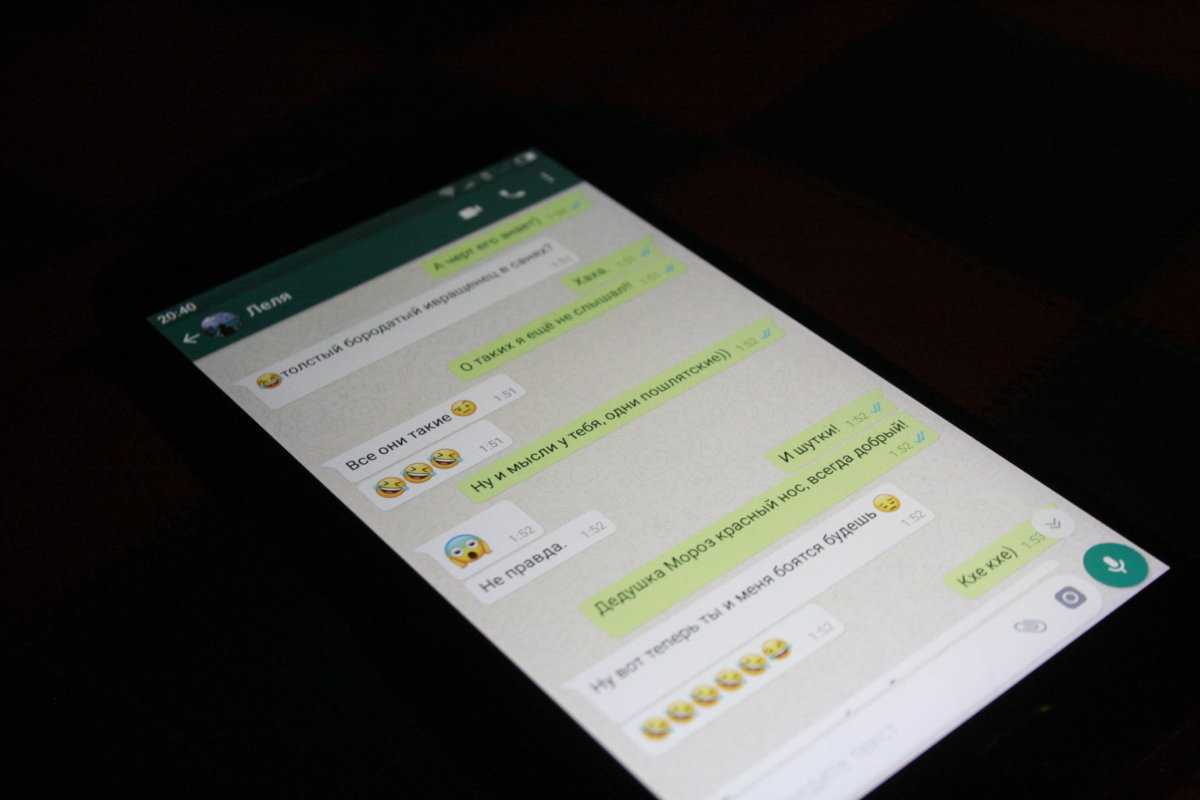
Можно передавать сообщения и медиафайлы
Как установить Ватсап на компьютер без телефона с помощью эмулятора
Существуют специальные эмуляторы, которые помогают пользователю получить доступ к Ватсапу без телефона.
В интернете огромное количество подобных приложений, об одном из самых популярных поговорим далее.
Загрузка эмулятора
Самый популярный эмулятор – это Bluestacks.
Чтобы понять функционал этой утилиты, её предназначение и процессы, можно посмотреть этом видео
Первый шаг – это непосредственная загрузка самого эмулятора.
Необходимо дождаться того, пока закончится загрузка программы, а потом просто распаковать файл. Откроется окно, в котором необходимо дождаться полной загрузки системы.
После этого человек увидит полный интерфейс операционной системы Андроида на компьютере. Это сделано специально, так как в этом и заключается один из функционалов системы.
Установка Ватсап
Далее пользователю непосредственно необходимо установить Ватсап через сам эмулятор. То есть программка просто адаптировала компьютер под телефон, даже установив все те программы, которые изначально имеются на любом Андроид- устройстве.
Для того чтобы провести установку Ватсапа, необходимо:
- На главном экране в самом приложении найти иконку Play Store, на которую необходимо кликнуть;
- После этого необходимо загрузить сам Ватсап. Сделать это можно как и через поиск, так и через главный экран;
- Кликнуть на приложение, переходим в его основной раздел. Тапаем на кнопку «Загрузка» и устанавливаем само приложение на компьютер.
Таким образом нужно дождаться загрузки, а после переходить к следующим действиям.
Верификация пользователя
Регистрация человека в системе — этот процесс практически ничем не отличается от того, который происходит на телефоне. Единственное отличие – это через какие источники происходит регистрация. Для того чтобы пройти верификацию, пользователю необходимо:
- Ввести номер телефона. Можно воспользоваться и специальными приложениями, которые предоставляют виртуальные номера, а можно воспользоваться любыми сервисами, которые также помогут пользователю быстро получить смс на виртуальный номер;
- После того, как пользователь ввел свой номер телефона, ему необходимо кликнуть на кнопку «Далее».
Подтверждение регистрации
Подтверждение регистрации – получение специального 6-значного кода, который отправляется при помощи СМС на номер телефона, который вы внесли ранее.
Внести код необходимо в специальное поле, которое пользователь увидит перед собой, а после необходимо кликнуть на кнопку «Далее». Таким образом пользователь подтвердит свою регистрацию.
Теперь пользователь может легко и просто добавлять друзей в чат с ним, а также получить доступ ко всем тем функциям, которые доступны каждому в Ватсапе. Пользователь может отвечать на сообщения, отправлять фотографии или видео, просматривать их, а также впоследствии и загружать на свой компьютер.
- https://skachat-dlya-android.ru/whatsapp.html
- http://programmy-dlya-android.ru/internet/obschenie/44-whatsapp-messenger.html
- https://tarifkin.ru/messendzhery/kak-vojti-v-vatsap-bez-telefona
- https://programmi-dlya-android.ru/internet/obshhenie/whatsapp-messenger.html
- https://buy-accs.ru/read/kupit-akkaunty-whatsapp-messenger
- https://wassaper.com/53-whatsapp-na-telefon.html
</span>
Удаление исходящих
Будем обсуждать, как отредактировать сообщение в Ватсап, исключительно с точки зрения удаления. Избавимся от некорректного исходящего, заменим его новым месседжем с правильной информацией.
Сначала расскажем несколько важных правил, которые вы обязательно должны запомнить.
- Стереть исходящее можно в течение часа. По истечении срока действия вы потеряете возможность управлять перепиской, месседж навсегда останется в диалоге;
- Вы можете управлять только отправленными. Если вы решите избавиться от входящего, оно в любом случае останется в переписке у человека, отправившего его;
- Будет висеть уведомление. Когда вы сотрете текст (или медиа), все участники беседы увидят соответствующее оповещение на его месте.
Мы расскажем, как изменить сообщение в WhatsApp посредством удаления – это очень удобно, если вы допустили ошибку или ошиблись получателем! Не забывайте соблюдать временное ограничение, у вас есть приблизительно час!
- Откройте мессенджер и найдите нужный чат или групповую беседу;
- Зажмите пальцем текст или медиа, которые хотите убрать;
- На Андроиде: ищите корзинку на верхней панели и выберите пункт «Удалить у всех». Обязательно подтверждайте действие удаления;
На Айфоне: кликайте по пункту «Удалить» в контекстном меню и подтверждайте действие нажатием значка «Удалить у всех».
Первый шаг к тому, как отредактировать сообщение в Ватсап на Андроид.
Разумеется, заранее вы можете скопировать текст, чтобы потом вставить его и внести незначительные правки. Особенно актуально, если печатать придется долго из-за большого объема. Или просто перепишите исходящее заново!
Как редактировать сообщения в Ватсапе на Айфоне и Андроиде разобрались — с помощью удаления. Исправленную версию можно отправить привычным способом. Просто заполните соответствующее поле и нажмите на иконку в виде самолетика.
Важно помнить
У нас получилось вместе отредактировать отправленное сообщение в Ватсапе! Теперь вернемся к важным правилам, о которых стоит знать каждому пользователю. Есть определенные факторы, которые необходимо учитывать в процессе:
- Достичь успешного результата можно в том случае, если все собеседники используют одну из последних версий мессенджера. Не забывайте своевременно обновляться через магазины Гугл Плей Маркет или Эп Стор;
- Если удаление не было успешным, на экране не высветится соответствующее уведомление. Задумайтесь!
- Не забывайте – прежде чем вы задумались, как редактировать сообщения в Ватсапе на Андроиде или Айфоне и начали его удалять, получатели могли прочесть входящее, сделать скриншот или переслать текст/ медиа. Никто не застрахован от таких ситуаций.
Рассказали, как исправить сообщение в Ватсапе доступными методами. Полноценной возможности изменения текста или медиа пока не существует – будем надеяться на лучшее. Рано или поздно разработчики добавят эту опцию для удобства пользователей!
2. Использование iCareFone
iCareFone – приложение для передачи, резервного копирования и восстановления чатов WhatsApp. Давайте рассмотрим, как использовать его для передачи переписки WhatsApp с Android на iPhone.
Шаг 1. Загрузите и установите iCareFone на свой компьютер, работающий под управлением Windows.
Шаг 2. Подключите оба смартфона к компьютеру и откройте iCareFone — iOS WhatsApp Transfer.
Шаг 3. В приложении на ПК выберите пункт «WhatsApp Transfer», а затем выберите исходное («Source») и конечное («Destination») устройства. Исходным устройством будет ваш Android-смартфон, а конечным – iPhone.
Шаг 4. Нажмите кнопку « Перенести » (Transfer), чтобы начать процесс переноса.
Шаг 5. После окончания процесса вы увидите сообщение, приведенное ниже.
В этой статье мы рассмотрели два лучших способа переноса чатов WhatsApp с Android на iPhone.
При смене устройства вы можете остаться на той же платформе (например, при переходе с одного телефона Android на другой) или перейти на другую (например, с iPhone на Android).
Переход на телефон того же типа
Если вы переходите на телефон того же типа, вам может быть доступна опция переноса истории чатов. Узнайте подробнее о переносе истории чатов на платформе Android или iPhone.
Переход на телефон другого типа
Если вы переходите на телефон другого типа:
- Вы сохраните все данные своего аккаунта, включая фото профиля, имя, индивидуальные и групповые чаты, сведения и настройки.
- Историю чатов перенести не удастся.
Если вы используете новый номер телефона
- Загрузите WhatsApp на новый телефон и зарегистрируйте свой новый номер.
- Удалите аккаунт WhatsApp, связанный с вашим прежним номером телефона.
Если вы забыли удалить свой аккаунт, связанный с прежним номером, и больше не имеете доступа к своему старому телефону, все данные аккаунта, связанные с этим номером, будут удалены, если новый владелец вашего старого номера активирует WhatsApp на новом телефоне спустя 45 дней.
Примечание. Если вы решили подарить свой старый телефон или вернуть его своему мобильному оператору, заранее удалите все данные и извлеките SD-карту, если она имеется. Это гарантирует, что ваши личные данные, например история чатов WhatsApp, не попадут в чужие руки.
Как перенести чаты whatsapp с iphone на android?
Знакомый решил перейти с актуального айфона на андроид и перенести историю чатов в ватсап, но не знает как это сделать.
iOS актуальной версии, айфон 7, версия андроида 8
Мануалы из интернета крайне обрывочны. А нужно 100% руководство пошаговое.
- Вопрос задан более года назад
- 21986 просмотров
Я только что перешёл с iPhone на Android (с iPhone XS на Samsung Galaxy Note). Оказывается, невозможно перенести сообщения в WhatsApp с iPhone на Android без помощи сторонних инструментов вроде того, о котором говорится в этом статье: https://www.easyphonerecovery.com/ru/kak-perenesti.
Я попробовал эту программу, и у всё меня сработало. Сейчас в WhatsApp нет функции переноса чатов с одной мобильной ОС на другую. В интернете есть разные инструменты, которые могут помочь в данной ситуации, но большинство из них платные. Простите, что отвечаю на старый вопрос, но, надеюсь, это поможет тем, кто столкнулся с той же проблемой.
Сегодня сделал данную операцию по инструкции от ниббла и все получилось и самое классное, что минимум воды и все рассказал как для дураков, а выше инструкции которые сначала пробовал полная фигня!
Шаг 1: Сделайте резервную копию сообщений WhatsApp на Windows.
Для этого нужно подключить iPhone к компьютеру, но не запускать iTunes. Если iTunes открылся автоматически, закройте его.
Откройте интерпретатор командной строки или терминал, найдите папку с именем WhatsApp. Используйте командную строку “dir”, чтобы увидеть содержимое папки, “dira” — чтобы увидеть все содержимое, включая скрытые и системные файлы, или “cd ” — чтобы сменить директорию.
Скопируйте содержимое папки WhatsApp, используя команду “copy ”.
Шаг 2: Перенесите резервную копию на Android-устройство.
Подключите гаджет к компьютеру, скопируйте файл резервной копии WhatsApp в соответствующую папку.
Шаг 3: Восстановите данные WhatsApp на Android-устройстве.
Запустите приложение WhatsApp и зарегистрируйте свой номер телефона. Появится окно с уведомлением об обнаруженной резервной копии, нажмите кнопку “Восстановить”.
Локальная резервная копия
На любом смартфоне хранятся данные использования приложения WhatsApp за последние семь дней – вы можете использовать нужную резервную копию. Мы хотим разобраться, как перенести сообщения WhatsApp с Андроида на Андроид – поэтому процесс немного усложняется.
Сначала возьмите в руки старый девайс:
- Перейдите во внутреннее хранилище смартфона;
- На карте памяти найдите папку мессенджера;
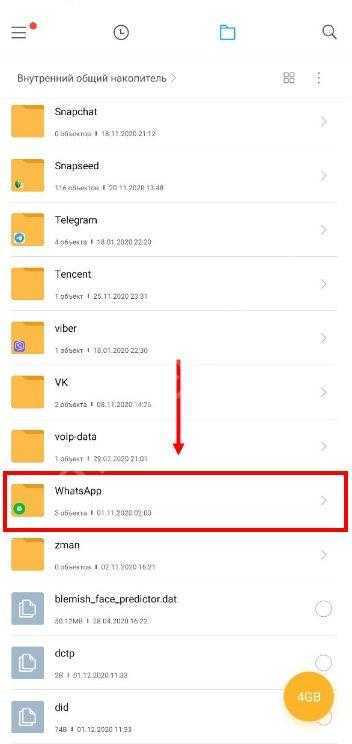
Внутри нее есть директория с названием Databases;
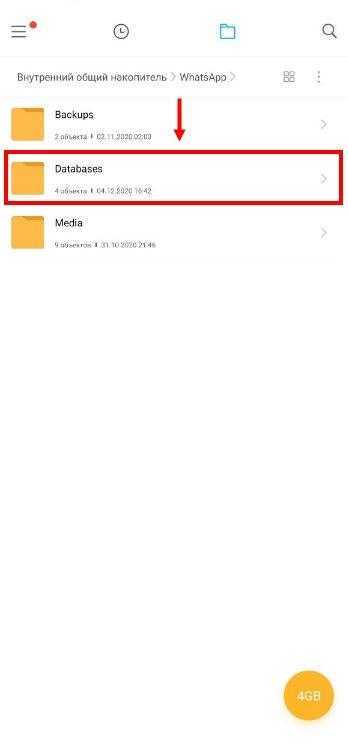
Открывайте и ищите файл с самой «свежей» датой. Все файлы имеют вид «msgstore-ГГГГ-ММ-ЧЧ.1.db.crypt12»;
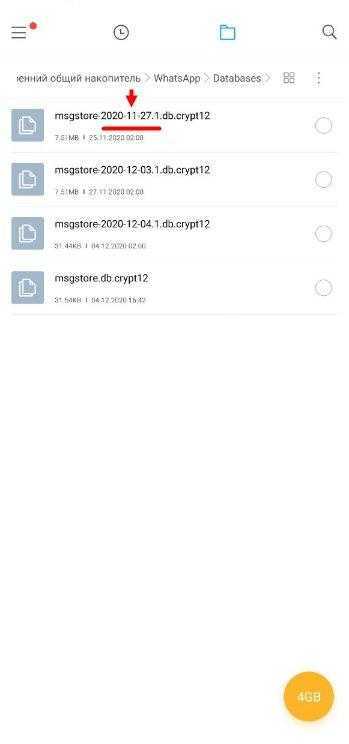
Этот файл нужно перенести на компьютер – воспользуйтесь подключением с помощью шнура или иными способами.
Теперь вооружаемся новым смартфоном:
- Подключите его к компьютеру и закиньте файл в соответствующую папку внутреннего хранилища. Если на этом устройстве никогда не пользовались мессенджером, папку нужно создать;
- Перенесите скачанный ранее файл;
- Теперь установите приложение (или удалите и переустановите);
- Введите номер телефона и подтвердите личность с помощью кода из входящего СМС-сообщения;
- На экране появится предложение автоматического восстановления – нужно согласиться и дождаться окончания процедуры.
Альтернативный ответ на вопрос, как перенести историю WhatsApp на другой телефон Android, готов! Если вы не можете воспользоваться Гугл-аккаунтом по определенным причинам, можете восстановить данные из локальной копии. Немного сложнее, но выполнимо.
Сторонние приложения для автоматического ответа в WhatsApp
До сих пор мы рассматривали только использование функции автоответчика в WhatsApp Business, главным образом потому, что в основном приложении WhatsApp (которое есть у большинства из нас) нет функции автоответчика. Однако есть несколько заслуживающих внимания сторонних приложений, которые позволяют настраивать автоматические ответы для личного использования в WhatsApp. Вот они:
Автоответчик для WhatsApp
Это одно из самых популярных приложений с автоматическим ответом для WhatsApp. Хотя многие его функции могут быть разблокированы только с помощью учетной записи Pro, основные из них по большей части выполняют свою работу.
Скачать: Автоответчик для WhatsApp
Откройте AutoResponder для WhatsApp и нажмите значок «+» в правом нижнем углу, чтобы создать правило.
Правила работают по принципу «если это, то это» и помогают точно указать, кому и когда будут отправляться ваши автоответы.
На экране «Правило» в разделе «Полученное сообщение» введите сообщение, которое активирует автоответчик.
Входящее сообщение может быть либо точным совпадением с тем, что вы указали, либо совпадением схожести. Более сложные варианты сопоставления с образцом доступны только для пользователей PRO.
В поле «Ответное сообщение» введите сообщение, которое вы хотите отправить автоматически.
Вы также можете выбрать конкретные контакты для отправки автоответчика или контакты, на которые вы не хотите отвечать таким образом.
После создания правило можно приостановить с помощью параметра «Приостановить правило на…» на определенный период времени.
Даже без функций Pro AutoResponder для WhatsApp является одним из лучших приложений с автоматическим ответом для WhatsApp.
Watomatic — Автоответчик для WhatsApp и Facebook
Watomatic имеет чистый и минималистичный дизайн и работает как приложение-автоответчик для WhatsApp и Facebook. Но поскольку пока нас интересует только WhatsApp, давайте посмотрим, как настроить его для автоматического ответа на ваши контакты в WhatsApp.
Скачать: Watomatic
После загрузки откройте приложение и включите Автоответчик и обязательно снимите флажок Facebook Messenger (если вы не хотите автоматически отвечать на Facebook).
Затем нажмите на текст автоответчика, чтобы создать автоматический ответ.
Здесь введите желаемое сообщение и нажмите «Сохранить».
Кто бы ни отправил вам текстовое сообщение в WhatsApp, он получит это сообщение, независимо от того, кто он и что это за сообщение. Хотя отсутствие гибкости в параметрах автоматического ответа является явным недостатком, оно отлично работает, если ваша цель — сообщить другим, где еще они могут связаться с вами.
WhatsAuto — приложение для ответов
Последнее приложение с автоответчиком, о котором вы должны знать, — это WhatsAuto. Это удивительно эффективный автоответчик с пользовательским интерфейсом, который позволяет легко получить доступ к различным настраиваемым параметрам.
Скачать: WhatsAuto
После установки на вкладке «Главная» просто включите Автоответчик.
Затем нажмите на Текст автоответчика, чтобы настроить свое сообщение.
Здесь введите свое сообщение. Вы также можете выбрать «Теги ответа», чтобы создать впечатление, будто вы обращаетесь именно к своему контакту. Это немного персонализирует сообщение и придаст ему аутентичный звук.
Затем нажмите на галочку в правом верхнем углу для подтверждения.
На вкладке «Контакты» вы увидите экран, похожий на то, что получают пользователи WhatsApp Business при выборе получателей, которым будут автоматически отвечать.
Вот и все. Поскольку автоответ официально доступен только в WhatsApp Business, сторонние приложения помогут, если вы используете WhatsApp в качестве личного мессенджера.
СВЯЗАННЫЕ С
Восстановление из локальной резервной копии
Что важно знать:
- Эти копии доступны только за последнюю неделю. Информацию, сохраненную раньше, данным образом не восстановить.
- Сохраняются телефоном без участия пользователя – в 2:00 ночи.
- Если не обнаружены по адресу /sdcard/WhatsApp/, то надо искать раздел внутренней или основной памяти.
Если нужна не самая последняя копия, а одна из предыдущих, то следуйте этой инструкции:
- Для работы понадобится программа — файловый менеджер, если таких нет, надо установить.
- С помощью этой программы найти папку, в которой хранятся резервные копии Вотсап.
- По умолчанию восстанавливается всегда последняя копия, ее файл называется msgstore.db.crypt12. Остальные доступные копии имеют названия типа msgstore-ГГГГ-ММ-ЧЧ.1.db.crypt12. В их названии содержится дата, когда они были сохранены.
- Выбираем файл с нужной датой, переименовываем в msgstore.db.crypt12, сохраняем изменения.
- Удаляем и качаем заново WhatsApp, запускаем его.
- Приложение предложит восстановить последнюю резервную копию, соглашаемся.
- Готово!
Резервная копия на Google Диске
Хотите знать, как перенести Ватсап с Андроида на Андроид, если вы приобрели или получили новенький девайс? Лишаться мессенджера и начинать работу по новой не хочется – поэтому нужно разобраться в возможностях копирования информации!
Перенос данных WhatsApp с Android на Android возможен с помощью резервного копирования. Как работает система? Вы выгружаете данные в облачное хранилище, затем авторизуетесь на другом устройстве – система автоматически загрузит скопированную ранее информацию.
Перейдем к делу. Чтобы перенести WhatsApp с Android на Android, сначала нужно включить опцию резервного копирования на старом девайсе – этот шаг пропустить нельзя, иначе данных попросту не будет.
Убедитесь в соответствии следующим условиям:
- На смартфоне нужно активировать учетную запись Гугл. Если ее нет – пройдите несложную регистрацию;
- Установите на смартфон сервисы Google Play (обычно они стоят по умолчанию);
- На телефоне достаточно свободного места для загрузки данных;
- Подключение к интернету стабильное, без срывов и отключений. Рекомендуем использовать соединение Wi-Fi, а не мобильный интернет во избежание расхода трафика.
Первый шаг в процессе переноса WhatsApp с Android на Android – создание копии на Гугл Диске. Работаем со старым устройством:
- Откройте мессенджер WhatsApp;
- Нажмите на три точки наверху и перейдите к пункту меню «Настройки»;


Войдите в раздел «Чаты» и нажмите на кнопку «Резервная копия чатов»;
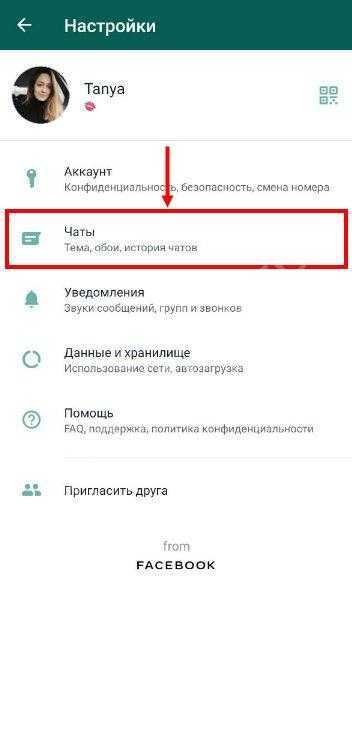
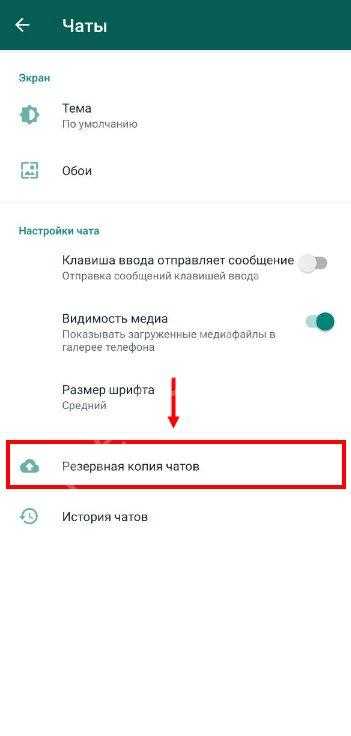
Предварительно или после выберите подходящую частоту копирования – ежедневно, еженедельно или ежемесячно;
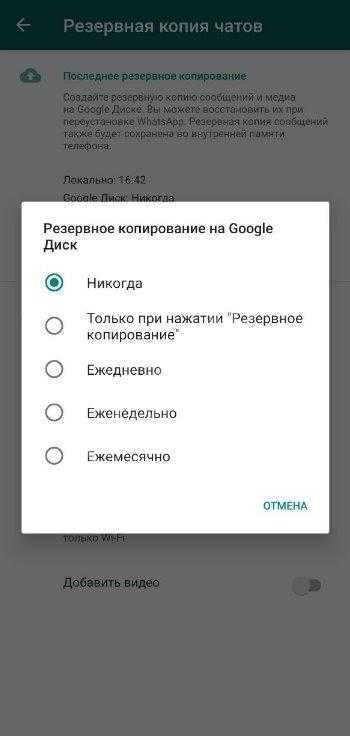
Из открывающегося списка выберите подходящий подключенный аккаунт, куда будет сохраняться информация;
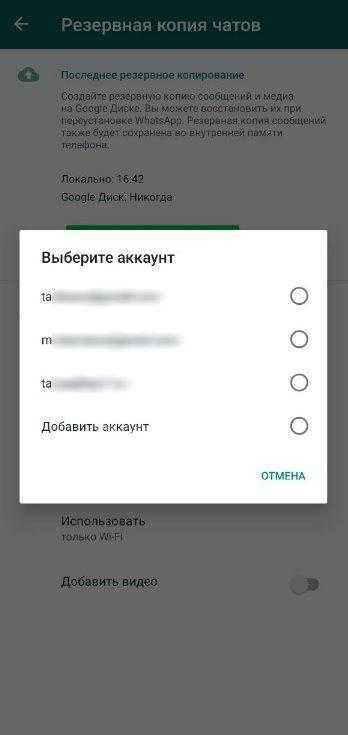
- Если профиль не подключен, нажмите на кнопку «Добавить…» и введите логин и пароль для авторизации;
- Выберите сеть, которая будет использоваться для переноса данных – вай-фай или мобильная.
Перенос данных WhatsApp с Android на Android можно осуществлять вручную, если вы не хотите работать с автоматическими настройками.
- Откройте настройки и перейдите к вкладке «Чаты»;
- Найдите раздел «Резервное копирование»;
- Нажмите на кнопку создания копии.
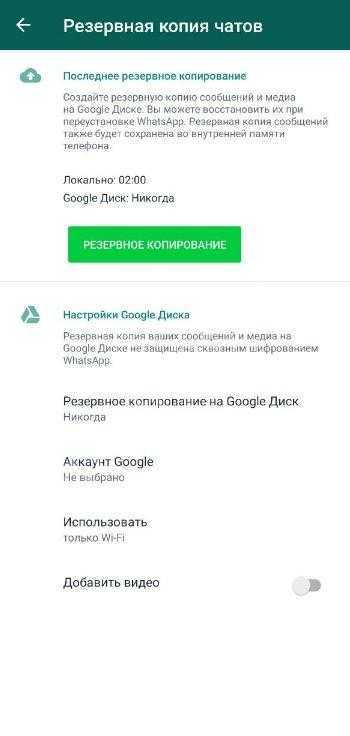
Теперь переходим непосредственно к ответу на вопрос, как перенести переписку WhatsApp с Андроида на Андроид. Берем в руки новый смартфон:
- Загрузите приложение WhatsApp из магазина программ Google Play Market;
- Откройте мессенджер и примите правила использования нажатием соответствующей кнопки;
- Введите номер телефона с правильным кодом страны и подтвердите с помощью кода, который придет СМС-сообщением;
- На экране возникнет предложение восстановления – ответьте согласием;
Когда восстановление будет завершено, жмите «Далее».
Вы смогли перенести WhatsApp с Android на Android – простой и доступный способ, которым можно пользоваться неограниченное количество раз. Кстати, этот метод также работает в рамках одного девайса при переустановке мессенджера.
mSpy для шпионажа WhatsApp
Когда речь заходит о бесплатном шпионаже WhatsApp на Android, нельзя игнорировать mSpy. Это один из наиболее часто используемых шпионских инструментов Whatsapp. mSpy предлагает эффективные и действенные функции шпионажа для всех типов данных на целевом устройстве. Вы можете отслеживать журналы звонков сотового телефона, сообщения, историю веб-поиска, социальные сети, такие как Snapchat, Facebook, местоположение GPS и многое другое.
Плюсы:
- Следите за всеми сообщениями, которые обмениваются на WhatsApp с вложениями.
- Вы можете контролировать звонки, сообщения и историю браузера и другие данные мониторинга.
- mSpy для шпионажа WhatsApp очень прост в использовании.
- Отслеживать местоположение GPS цели.
- Команда обслуживания клиентов доступна 24/7.
Минусы:
Требуется рутирование устройства Android для доступа ко всем функциям.
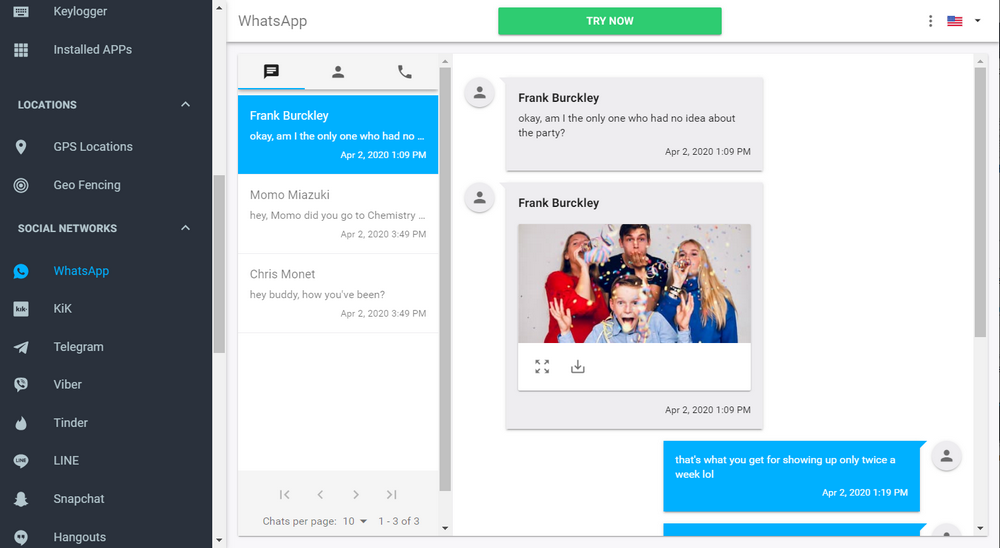
Перенос приложения с сохранением чатов
Чтобы процедура имела положительный результат, нужно, чтобы были выполнены несколько условий:
- Сделать резервную копию своих диалогов и сохраненных контактов.
- Внести изменения в настройки аккаунта: удалить старый номер телефона и внести новый.
Ватсап удобен тем, что самостоятельно создает копию всех данных. Периодичность вы устанавливаете сами: это может быть раз в неделю, месяц или год. Поэтому, в случае потери телефона, вы не останетесь без нужных контактов или информации. Но прежде чем переносить приложение на новый смартфон, надежнее сделать резервную копию самому. Как это делается:
- Откройте ватсап, зайдите в настройки (колесико в виде шестеренки в углу).
- Нажмите на строку Чаты.
- Найдите пункт Резервная копия чатов.
- Откроется окно, где будет кнопка для начала процесса резервного копирования. Нажмите ее.
Когда копия будет создана, можно переходить к процессу изменения телефонного номера. Это не обязательный шаг, он понадобится, только если со сменой смартфона вы меняете и мобильного оператора, приобретая новую сим-карту. Новую карту нужно установить в гаджет и активировать, так как на нее придет код доступа.
- Запустите приложение, откройте пункт «Настройки».
- Выберите пункт Аккаунт, затем Изменить номер.
- Откроется окно, где будет указан действующий номер телефона, его нужно подтвердить.
- Теперь введите новый номер телефона, подтвердите внесение изменений.
- На измененный номер придет код доступа, введите его в соответствующее поле в приложении.
Как перенести контакты с одного телефона на другой
Контакты с Android устройства легко переносятся на другие смартфоны (независимо от ОС), при помощи прямого экспорта vCard. Он представляет собой файл формата .vcf, который можно открыть на другом смартфоне и подтвердить импорт содержимого в телефонную книгу.
Перенос контактов между устройствами на базе iOS осуществляется через iCloud, посредством создания и последующего восстановления резервных копий. Также возможен экспорт .vcf файла через веб-версию облачного хранилища.
Передать список номеров с iPhone на Android можно при помощи синхронизации с Google аккаунтом. Если добавить учетную запись Google на Айфон и выполнить синхронизацию, контакты автоматически отобразятся в телефонном справочнике Андроид устройства, на котором выполнен вход в тот самый аккаунт.






























